نصائح حول $usyLocker ransomware إزالة (إلغاء تثبيت $usyLocker ransomware)
$usyLocker ransomware هو HiddenTear-المستندة إلى الكمبيوتر من الفيروسات. أنها بنيت باستخدام مفتوحة المصدر الفدية رمز ، ويبدو أن المطور لم يكن حقا من ذوي الخبرة. الرئيسية للتنفيذ من الفدية ما يسمى VapeHacksLoader.exe. بعد إصابة جهاز الكمبيوتر هذا الفدية بتشفير الملفات المخزنة في النظام و يضيف .WINDOWS امتداد الملف إلى كل واحد منهم. ثم النواتج بعض النص في الفدية READ_IT.txt الفيروس الذي يحفظ على سطح المكتب. ويهدف هذا الفيروس لابتزاز الضحية كما يسأل 0.16 BTC في مقابل الحصول على مفتاح فك التشفير. ومع ذلك, بدلا من دفع ، يجب إزالة $usyLocker ransomware من جهاز الكمبيوتر الخاص بك باستخدام البرنامج التعليمي أدناه المقالة.
الفدية يحتوي فقط بضعة أسطر من النص قائلا “تم تشفير الملفات الخاصة بك. قراءة البرنامج للحصول على مزيد من المعلومات.” $usyLocker أيضا تطلق نافذة سوداء مع بعض الحمراء النص على ذلك قائلا: “تأمين الكمبيوتر. من فضلك لا تغلق هذه النافذة حيث أن ذلك سوف يؤدي إلى الكمبيوتر خطيرة الضرر. انقر فوق التالي لمزيد من المعلومات و الدفع على كيفية الحصول على الملفات الخاصة بك مرة أخرى.”
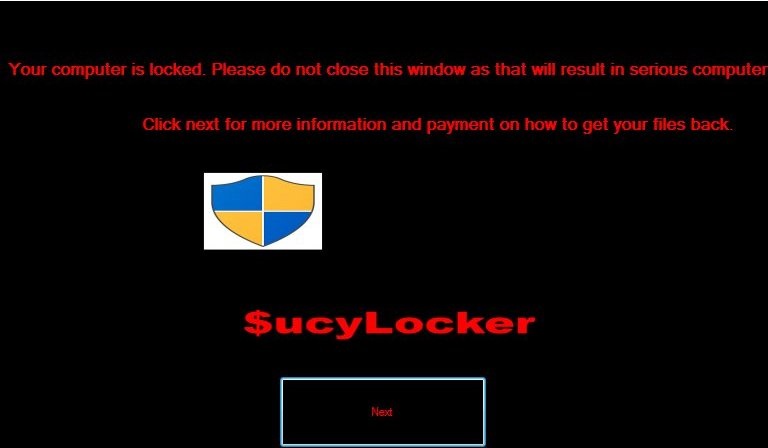
تنزيل أداة إزالةلإزالة $usyLocker ransomware
بعد النقر على زر “التالي” الضحية تتلقى الرسالة التالية: “يتم تأمين الملفات. كانت مؤمنة لأنك حملت شيئا مع هذا الملف. هذا هو الفدية. ذلك تأمين الملفات الخاصة بك حتى أن كنت تدفع لهم. قبل أن تسأل, نعم نحن سوف تعطيك الملفات الخاصة بك مرة أخرى بمجرد دفع الخادم لدينا وتوكيد ذلك أن تدفعه.” النقر على زر “التالي” مرة أخرى يأخذ الضحية إلى الصفحة التي توفر سعر استعادة البيانات (0.16 BTC) و محفظة بيتكوين العنوان. النقر على “دفعت الآن أرجع لي الملفات” زر يبعث رسالة منبثقة تقول “التحقق من الدفع……يرجى الانتظار”. ثم virus يعرض رسالة خطأ أخرى ، قائلا أن الدفع قد فشلت الأموال قد تم إرسالها إلى محفظة الضحية. الفيروس تحث الضحية نقل النقدية مرة أخرى.
إذا كان هذا الفدية إصابة جهاز الكمبيوتر الخاص بك ، نقترح بشدة البدء $usyLocker إجراء الإزالة على الفور. يجب أن أبلغكم أن هذا سوء برمجة قطعة من البرمجيات الخبيثة لا حفظ مفتاح فك التشفير ، ولذلك بعد تشفير البيانات يصبح من المستحيل استعادة الملفات المفقودة. الفيروس أيضا لا يملك وظيفة يتحقق إذا كان الدفع تم نقله أم لا. لهذا السبب ندعوكم إلى حذف $usyLocker ransomware باستخدام أدوات مكافحة البرامج الضارة وفقا للتعليمات الواردة أدناه المقالة.
الفدية المطورين يميلون إلى توزيع الفيروسات عبر المواقع غير المرغوب فيها – كل ما يتطلبه الأمر هو إرفاق ملف ضار على البريد الإلكتروني وإرسال نسخة منه إلى الآلاف من الضحايا. بعد تلقي هذا الملف بعض الناس تقرر فتحه و هذا هو أكبر خطأ يمكن أن تجعل. تذكر – يجب عدم فتح الملفات المرسلة من قبل الغرباء لأنهم عادة خبيثة. للأسف المحتالين إيجاد سبل لتجاوز البريد الإلكتروني المزعج مرشحات وجعل خادعة تظهر الرسائل في الضحايا مجلدات البريد الوارد.
بعض الفدية المطورين اختيار لتوزيع هذه البرامج الخبيثة باستخدام وسائل أخرى ، على سبيل المثال ، malvertising, التصيد, الهندسة الاجتماعية, استغلال مجموعات أو أحصنة طروادة. أفضل طريقة لحماية نفسك من هجوم الفدية هو الحفاظ على البرمجيات الخاصة بك ما يصل إلى التاريخ ، برنامج مكافحة البرمجيات الخبيثة فضلا عن النسخ الاحتياطي للبيانات.
كيفية حذف $usyLocker ransomware?
المستخدمين الذين يرغبون في إزالة $usyLocker ransomware عادة غير متأكد ما هي الطريقة الصحيحة للقيام بذلك. ولهذا السبب ، قمنا بإضافة سهلة اتباع تعليمات إزالة البرنامج التعليمي في نهاية هذا المنصب. يرجى اتباع المقدمة $usyLocker ransomware إزالة التعليمات بانتباه. نحن نريد أن أبلغكم مقدما أننا لا ننصح بإزالة مثل هذه البرامج يدويا ، لذلك عليك أن تقرر ما هي مكافحة التجسس أو برنامج مكافحة البرمجيات الخبيثة التي كنت تنوي استخدامها.
تعلم كيفية إزالة $usyLocker ransomware من جهاز الكمبيوتر الخاص بك
- الخطوة 1. كيفية حذف $usyLocker ransomware من Windows؟
- الخطوة 2. كيفية إزالة $usyLocker ransomware من متصفحات الويب؟
- الخطوة 3. كيفية إعادة تعيين متصفحات الويب الخاص بك؟
الخطوة 1. كيفية حذف $usyLocker ransomware من Windows؟
a) إزالة $usyLocker ransomware المتعلقة بالتطبيق من نظام التشغيل Windows XP
- انقر فوق ابدأ
- حدد لوحة التحكم

- اختر إضافة أو إزالة البرامج

- انقر فوق $usyLocker ransomware المتعلقة بالبرمجيات

- انقر فوق إزالة
b) إلغاء تثبيت البرنامج المرتبطة $usyLocker ransomware من ويندوز 7 وويندوز فيستا
- فتح القائمة "ابدأ"
- انقر فوق لوحة التحكم

- الذهاب إلى إلغاء تثبيت البرنامج

- حدد $usyLocker ransomware المتعلقة بالتطبيق
- انقر فوق إلغاء التثبيت

c) حذف $usyLocker ransomware المتصلة بالطلب من ويندوز 8
- اضغط وين + C لفتح شريط سحر

- حدد إعدادات وفتح "لوحة التحكم"

- اختر إزالة تثبيت برنامج

- حدد البرنامج ذات الصلة $usyLocker ransomware
- انقر فوق إلغاء التثبيت

الخطوة 2. كيفية إزالة $usyLocker ransomware من متصفحات الويب؟
a) مسح $usyLocker ransomware من Internet Explorer
- افتح المتصفح الخاص بك واضغط Alt + X
- انقر فوق إدارة الوظائف الإضافية

- حدد أشرطة الأدوات والملحقات
- حذف ملحقات غير المرغوب فيها

- انتقل إلى موفري البحث
- مسح $usyLocker ransomware واختر محرك جديد

- اضغط Alt + x مرة أخرى، وانقر فوق "خيارات إنترنت"

- تغيير الصفحة الرئيسية الخاصة بك في علامة التبويب عام

- انقر فوق موافق لحفظ تغييرات
b) القضاء على $usyLocker ransomware من Firefox موزيلا
- فتح موزيلا وانقر في القائمة
- حدد الوظائف الإضافية والانتقال إلى ملحقات

- اختر وإزالة ملحقات غير المرغوب فيها

- انقر فوق القائمة مرة أخرى وحدد خيارات

- في علامة التبويب عام استبدال الصفحة الرئيسية الخاصة بك

- انتقل إلى علامة التبويب البحث والقضاء على $usyLocker ransomware

- حدد موفر البحث الافتراضي الجديد
c) حذف $usyLocker ransomware من Google Chrome
- شن Google Chrome وفتح من القائمة
- اختر "المزيد من الأدوات" والذهاب إلى ملحقات

- إنهاء ملحقات المستعرض غير المرغوب فيها

- الانتقال إلى إعدادات (تحت ملحقات)

- انقر فوق تعيين صفحة في المقطع بدء التشغيل على

- استبدال الصفحة الرئيسية الخاصة بك
- اذهب إلى قسم البحث وانقر فوق إدارة محركات البحث

- إنهاء $usyLocker ransomware واختر موفر جديد
الخطوة 3. كيفية إعادة تعيين متصفحات الويب الخاص بك؟
a) إعادة تعيين Internet Explorer
- فتح المستعرض الخاص بك وانقر على رمز الترس
- حدد خيارات إنترنت

- الانتقال إلى علامة التبويب خيارات متقدمة ثم انقر فوق إعادة تعيين

- تمكين حذف الإعدادات الشخصية
- انقر فوق إعادة تعيين

- قم بإعادة تشغيل Internet Explorer
b) إعادة تعيين Firefox موزيلا
- إطلاق موزيلا وفتح من القائمة
- انقر فوق تعليمات (علامة الاستفهام)

- اختر معلومات استكشاف الأخطاء وإصلاحها

- انقر فوق الزر تحديث Firefox

- حدد تحديث Firefox
c) إعادة تعيين Google Chrome
- افتح Chrome ثم انقر فوق في القائمة

- اختر إعدادات، وانقر فوق إظهار الإعدادات المتقدمة

- انقر فوق إعادة تعيين الإعدادات

- حدد إعادة تعيين
d) إعادة تعيين سفاري
- بدء تشغيل مستعرض سفاري
- انقر فوق سفاري الإعدادات (الزاوية العلوية اليمنى)
- حدد إعادة تعيين سفاري...

- مربع حوار مع العناصر المحددة مسبقاً سوف المنبثقة
- تأكد من أن يتم تحديد كافة العناصر التي تحتاج إلى حذف

- انقر فوق إعادة تعيين
- سيتم إعادة تشغيل رحلات السفاري تلقائياً
* SpyHunter scanner, published on this site, is intended to be used only as a detection tool. More info on SpyHunter. To use the removal functionality, you will need to purchase the full version of SpyHunter. If you wish to uninstall SpyHunter, click here.

